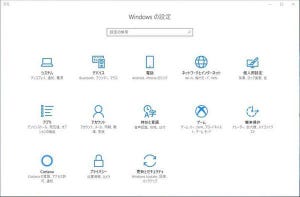fossBytesに12月18日(米国時間)に掲載された記事「How To Check And Delete Your Windows 10 Activity History?」が、Windows 10において、検索や位置情報などMicrosoftのクラウドサービスを利用することで収集されたユーザーのアクティビティ情報を削除する方法を紹介した。
Microsoftはユーザーのニーズに合ったサービスを提供するためにユーザーのアクティビティを記録しているが、こうしたデータの蓄積を好まないユーザーもいる。紹介されているアクティビティ履歴の削除方法は次のとおり。
Microsoftに限らず、Googleなどの大手ベンダーはユーザーのアクティビティ情報を積極的に収集し、ユーザーのニーズや好みに合ったサービスを提供している。こうした行動を気にしないユーザーもいるが、ユーザーデータの収集を問題視する組織や個人も少なくない。
個人のニーズや好みに合ったサービスを提供するには、ある程度ユーザーのアクティビティ情報を収集する必要があるが、プライバシーの確保が懸念材料として論じられている。今後、法的整備も含めて、どのように状況が推移していくのか注目しておく必要がある。